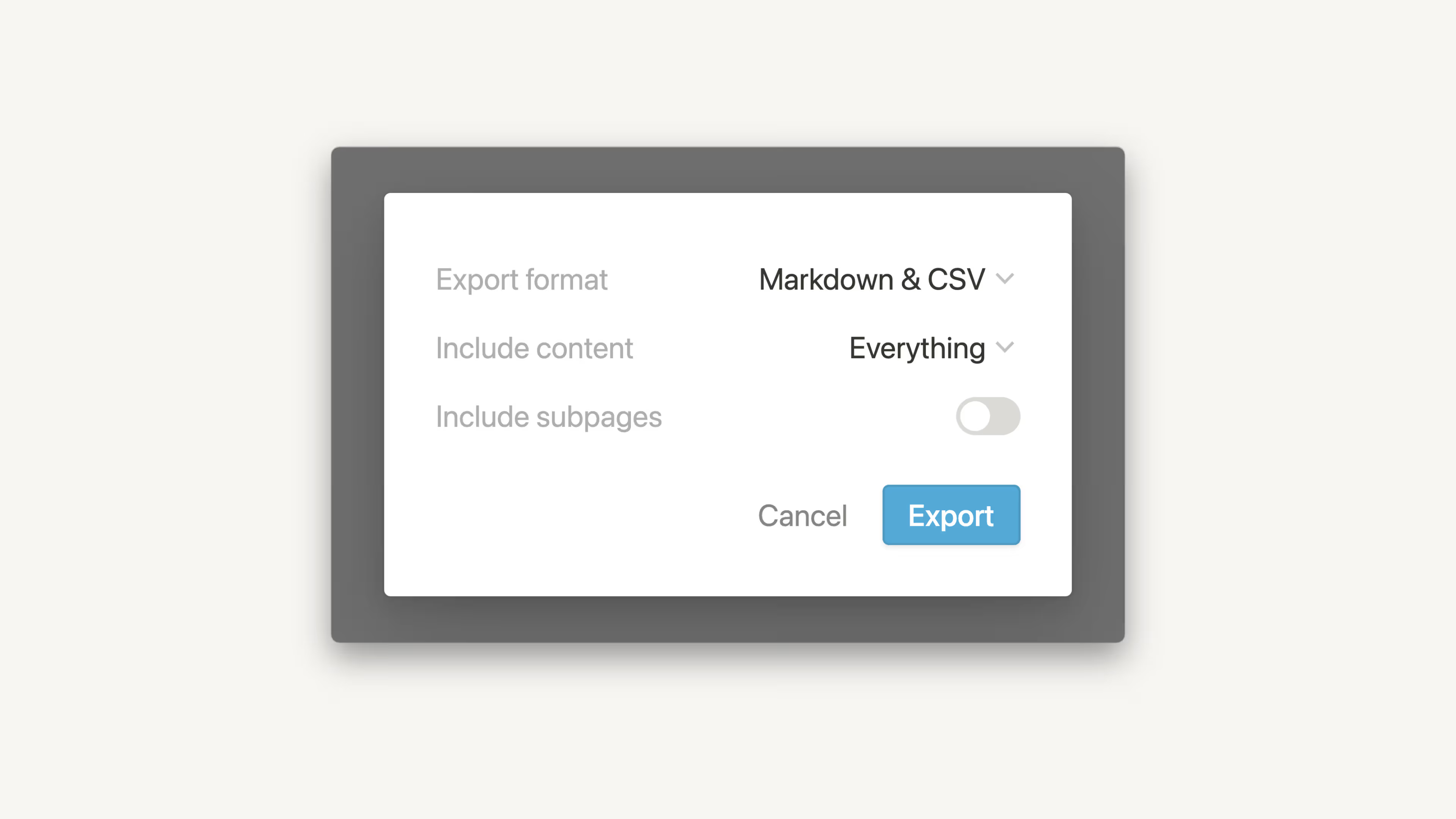データのインポート
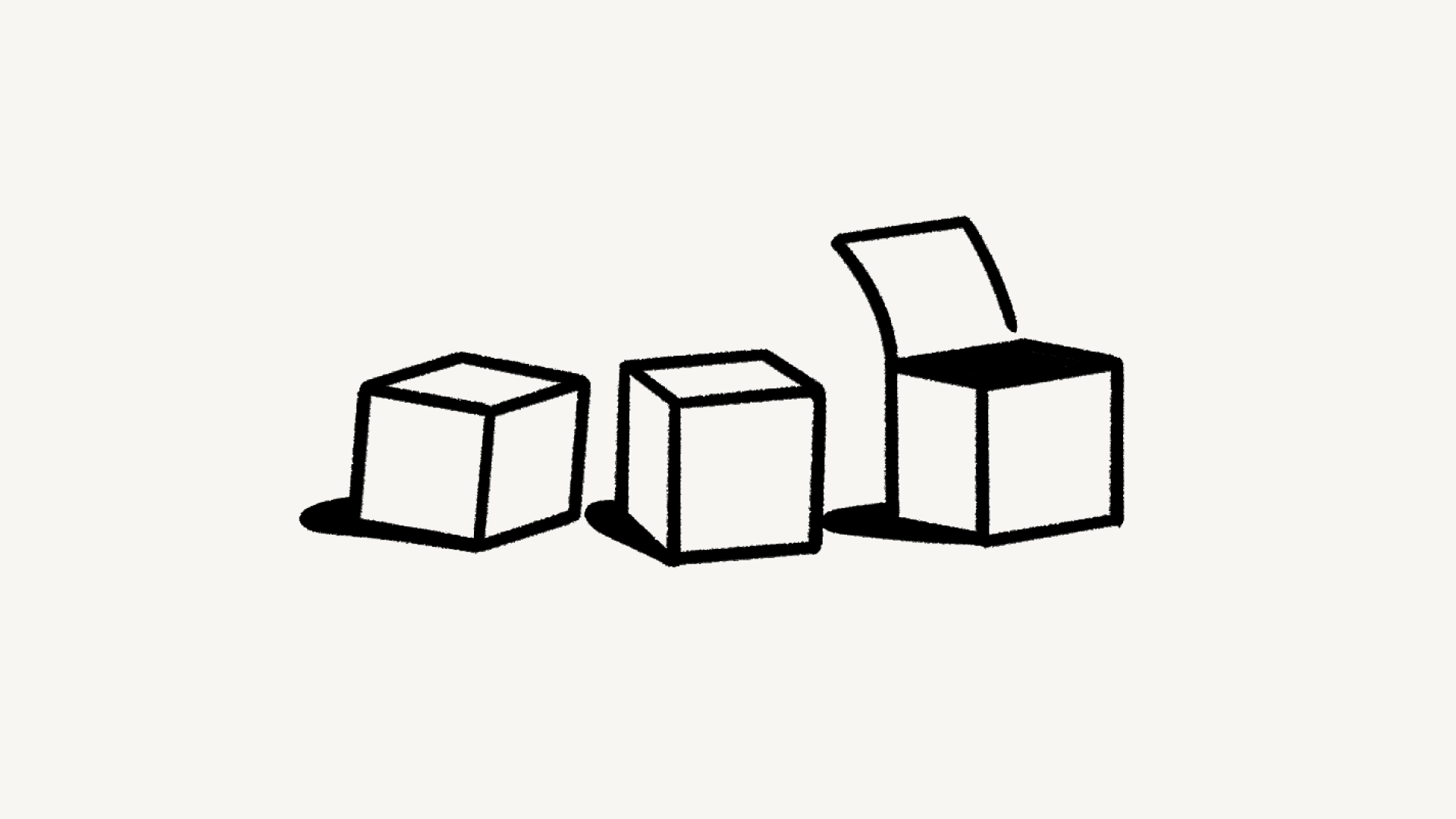
多くの方々はたくさんのアプリを利用し、データやドキュメント、メモが各所に散在していると思います。それらの情報をNotionにインポートすれば、すべて一元管理できます 🚚
よくあるご質問(FAQ)に移動
備考:インポートはデスクトップ版またはWeb版のみで可能で、モバイル版では対応していません。
Notionでは、次のファイル形式をインポートできます。
プレーンテキスト(.txt)
マークダウン(.mdまたは.markdown)
Microsoft Word(.docx)
CSV(.csv)
HTML(.html)
PDF(.pdf)
Confluence、Asana、Evernote、Trelloなど、他の多くのアプリからのデータインポートにも対応しています。
データをインポートする方法はいくつかあります。
半角スラッシュ
/を入力し、そのあとに続けてCSVやTrelloなど、インポートしたいコンテンツを入力します。サイドバーの
設定を開き、インポートを選択します。こうすると、インポート元のアプリやファイルの種類を選択できるウィンドウが表示されます。
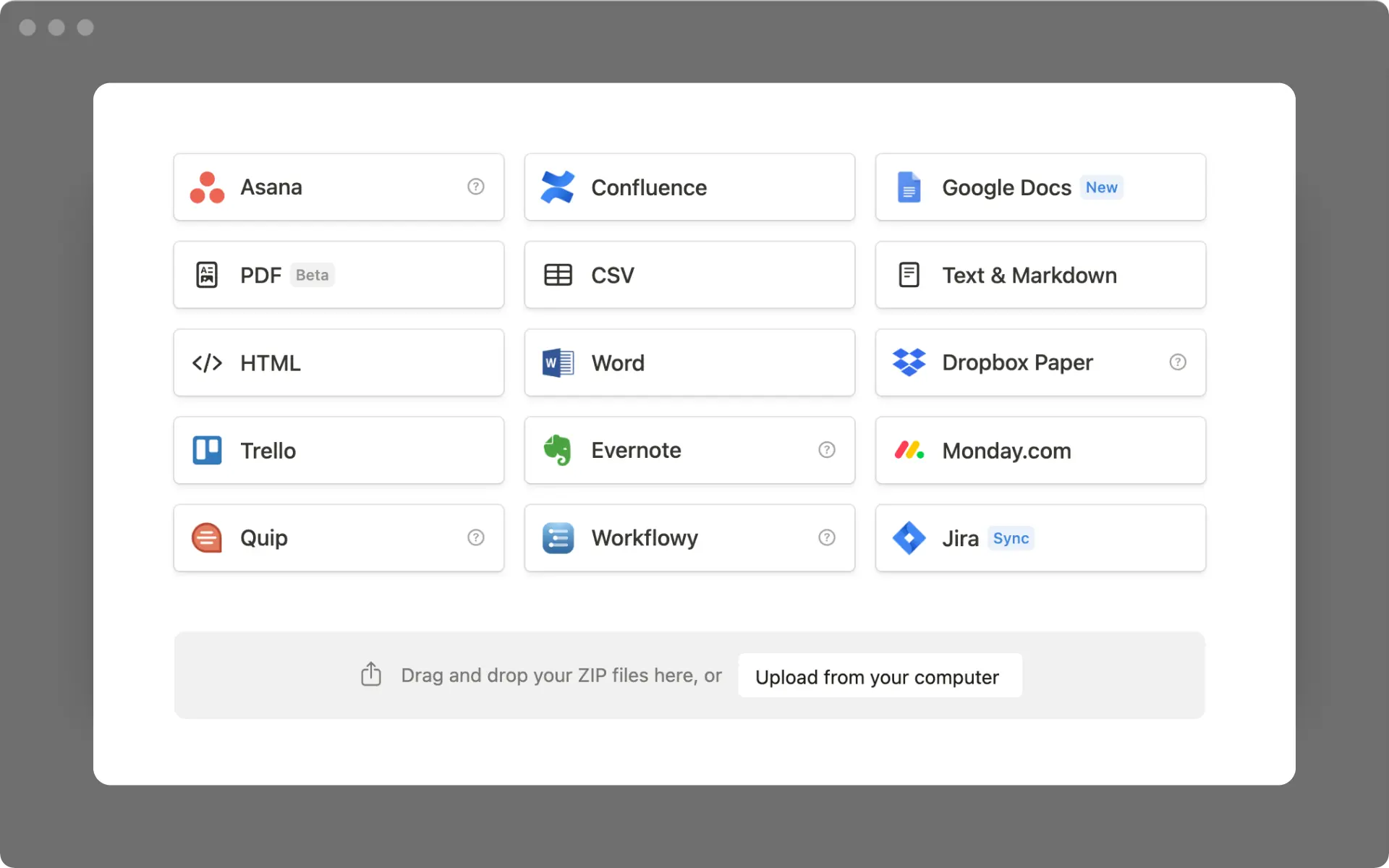
Evernoteのデータを、構造体を保持したまま一括でNotionにインポートできます。注:このインポーターはEvernote Teamsでは機能しません。
設定を開き、インポートをクリックし、Evernoteを選択します。Evernoteアカウントにサインインします。
EvernoteでNotionへの接続を承諾します。
Evernoteアカウントがリンクされたら、移動するノートブックの横にあるチェックボックスをオンにして、
インポートをクリックします。EvernoteのノートブックはNotionのサイドバーにページとして格納され、ノートはリスト形式のデータベースのアイテムとして保存されます。
各ノートはNotion内の他の場所にドラッグ&ドロップできます。
Trelloのデータをワークスペースに移動させる場合、Notion内の操作だけで完結できます。
/Trelloと入力しEnterキーを押します。Trelloアカウントにログインします。
Trelloボードをインポートするため、Notionへのアクセスを許可します。
Trelloアカウントをリンクしたら、Notionに移行するボードをドロップダウンメニューから選択します。

注:現時点では、一度にインポートできるGoogleドキュメントは1つのみです。このエクスペリエンスの向上に努めておりますので、今しばらくお待ちいただきますようお願いいたします。
GoogleドキュメントをNotionにインポートするには、いくつかの方法があります。
GoogleドキュメントのリンクをNotionに貼り付けて、
Googleドライブからインポートを選択します。コマンド
/Google Docsを入力します。設定→インポート→Googleドキュメントの順に移動します。
その後表示されるメニューで、以下のように操作します。
Googleアカウントを接続を選択し、Googleアカウントでログインします。インポートしたいGoogleドキュメントを選択します。完了したら、
選択をクリックします。

備考:NotionにはGoogleドキュメントを埋め込むことも可能です。詳しくはこちら →
残念ながら、Quipでは一度に複数ページをエクスポートすることはできません。しかし個別のインポートは可能です。
Quipで、ページ左上にあるドキュメントアイコンをクリックし、
エクスポートを選択します。マークダウンもしくはHTMLとしてエクスポートします。
サイドバーの
設定→インポートの順に移動します。Quipからエクスポートしたファイルをアップロードします。
Dropbox Paperでは、個別または一括でのエクスポートが可能です。
個別のファイルを移行する方法は以下のとおりです。
Dropbox Paperで、画面右上のメニューから
ダウンロードを選択します。Wordとしてページをダウンロードします。Notionで、サイドバーの
設定→インポート→Wordの順に開きます。.docxファイルをアップロードします。
すべてのドキュメントを一括で移行する方法は以下のとおりです。
Dropbox Paperの画面左下のメニューから
作成したドキュメントをダウンロードを選択します。Wordとしてダウンロードするように選択すると、zipファイルとして端末にダウンロードされます。ファイルを解凍します。
Notionで、サイドバーの
設定→インポート→Wordの順に開きます。.docxファイルをアップロードします。
Hackpadからすべてのファイルを一括でエクスポートすることができます。
Hackpadフィードの右側にある
Exportを選択します。マークダウンとしてエクスポートを選択すると、zipファイルがダウンロードされます。
ダウンロードしたファイルを解凍します。
Notionで、サイドバーの
設定→インポート→テキストとマークダウンに移動します。Hackpadからエクスポートしたマークダウンファイルをアップロードします。
サイドバーの
設定→インポート→Wordの順に開きます。インポートする
.docxファイルを端末からアップロードします。
Microsoft Excelで、コンテンツを
.csvとして保存します。Notionで、サイドバーの
設定→インポート→CSVの順に開きます。エクスポートした
.csvファイルを端末からアップロードします。
WorkFlowyからすべてのファイルを一括でエクスポートすることができます。
Helpの右側にあるドロップダウンの矢印をクリックします。Plain textを選択し、クリックしてダウンロードします。Notionで、サイドバーの
設定→インポート→テキストとマークダウンに移動します。WorkFlowyからエクスポートしたファイルをアップロードします。
Notionで、サイドバーの
設定→インポート→CSVの順に開きます。または、
/csvと入力します。
インポートする
.csvファイルを端末からアップロードします。CSV列をNotionのプロパティと一致させて設定します。
または、CSVを既存のデータベースに追加することもできます。
フルページデータベースで、データベースの上部にある
•••をクリックして、CSV取り込みを実行します。CSV列をNotionのプロパティと一致させて設定します。

備考:NotionにCSVをアップロードする際の推奨事項は次の通りです。
CSVの先頭行が行見出しであることを確認します。
解析しやすいように、CSVファイルの形式はUTF-8形式にします。
日付はMM/DD/YYYYの形式でNotionにインポートされます。
データ型が混在している列がある場合、Notionはデータの損失を回避するためにデフォルトの文字列に設定します。
リッチテキスト書式を使用しないCSVの最初のテキスト列が、データベースの主キーとして設定されます。必要に応じて並べ替えてください。
既存のデータベースにCSVをインポートする場合は、CSVの1行目の列見出しが、アップロード先のデータベースのプロパティ名と完全に一致することを確認します。
CSVから既存のデータベースにインポートすると、既存の行は更新されず、データベースに行が追加されます。重複データに注意してください。
CSV列はNotionのリレーションプロパティとマージできません。

注:この機能はベータ版であり、現在も開発が進行中です。ご理解いただきますようお願いいたします。
NotionにPDFをインポートする方法はいくつかあります。
スラッシュコマンド
/importを使用して、PDFを選択します。スラッシュコマンド
/pdfを使用して、PDFを選択します。埋め込みではなくインポートであることにご留意ください。設定を開き、インポート→PDFの順に選択します。

備考:PDFのコンテンツをNotionページに変換すると、一部の書式設定要素が保持されない可能性があります。例:
テーブルはデータベースではなく、シンプルテーブルに変換されます。
シンプルテーブルでは、画像、添付ファイル、箇条書きリスト、番号付きリストがサポートされません。
見出し、式、引用がプレーンテキストとして表示される場合があります。
トグル、ToDo、コード、コールアウト、区切り線が元の書式どおりに表示されない場合があります。
フォントと背景色はサポートされません。
PDFインポーターは、Notion AIを介してテキストをより検索しやすく、アクセシビリティの高いものに変換するよう最適化されています。Notionページを希望どおりの見た目にするには、微調整が必要になる場合があります。
PDFのインポートが完了すると、Notionの検索とNotion AIからそのコンテンツにアクセスできるようになります。
よくあるご質問(FAQ)
どのバージョンのConfluenceがサポートされていますか?
どのバージョンのConfluenceがサポートされていますか?
Confluence Cloudで、Confluenceが2018年後半にリリースした新しいエディターを使用して作られたページのインポートを正式にサポートしています。
Confluence Serverからのインポートは、インデックスエクスポートのデータが不十分なためサポートしていません。
以前のエディターからワークスペース全体をインポートする場合は、サポート([email protected])までお問い合わせください。
フリープランのワークスペースを複数のメンバーで使用している場合、インポートしたブロックは、容量制限にカウントされますか?
フリープランのワークスペースを複数のメンバーで使用している場合、インポートしたブロックは、容量制限にカウントされますか?
いいえ、インポートしたブロックは容量制限にカウントされません。ただし、インポートしたページ内にあとから作成したブロックは、通常どおり容量制限にカウントされます。
Confluenceのインポートにサイズの上限はありますか?
Confluenceのインポートにサイズの上限はありますか?
Confluenceからのインポートは、Zipファイルを使用する場合は5GBまで、APIを使用する場合は30GBまでに制限されています。
制限に達した場合は、Confluenceのカスタムエクスポートオプションを使用してエクスポートするページを選択してください。このとき、添付ファイルの多いページは除外することを推奨します。
Confluenceからインポートしようとすると、ファイルアップロードのウィンドウで自分のファイルを選択できません。
Confluenceからインポートしようとすると、ファイルアップロードのウィンドウで自分のファイルを選択できません。
必ず、Confluenceスペースのエクスポート機能で作成した.zipファイルをアップロードしてください。WordやHTMLファイルでは元の構造体やリンクを保持できないため、Notionへのインポートはできません。
Confluenceのワークスペースをエクスポートするオプションが見つかりません。
Confluenceのワークスペースをエクスポートするオプションが見つかりません。
ワークスペースの設定の「コンテンツツール」セクションに「エクスポート」タブが表示されていない場合、ページをエクスポートする適切な権限をお持ちでない可能性があります。権限については、ワークスペースの管理者にお尋ねください。
Evernote China/Evernote Businessからインポートできないようです。
Evernote China/Evernote Businessからインポートできないようです。
残念ながら現時点では、インポートは標準版のEvernoteしかサポートしていません。ただいまサポートに向け取り組み中です!